ps调出唯美花朵照片
来源:网络
作者:liulinchi
学习:7710人次
只要你能在彼岸寻找到春暖花开的幸福,那么我愿意在这里守候一地的荒芜……(——小鱼)
今天我给大家做一个花儿的调色教程,希望大家喜欢。
还是先来看看photoshop教程效果图和原图:


1、打开原图,复制一层,执行应用图像,参数如下:
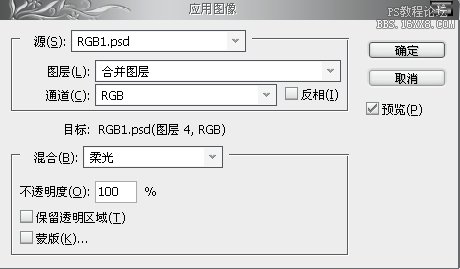
2、新建可选颜色调整层,参数如下:
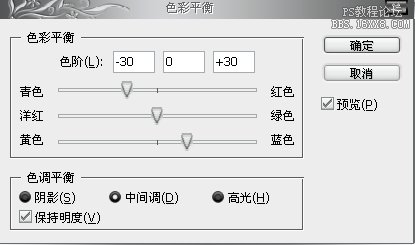
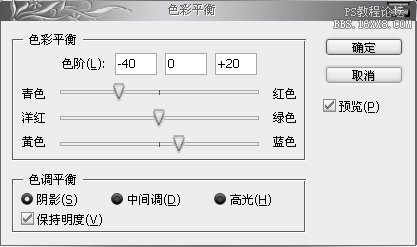
3、新建可选颜色调整层,参数如下:


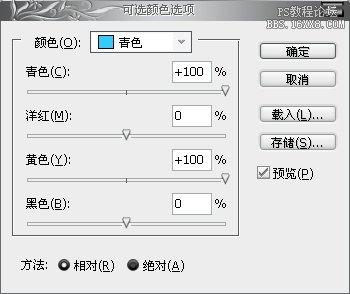
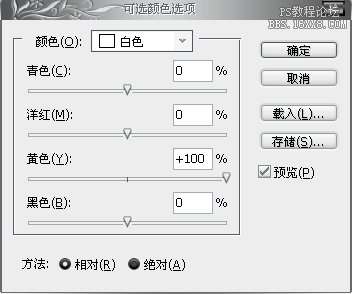
4、再新建色相和饱和度调整层来降低全图饱和度,参数如下:
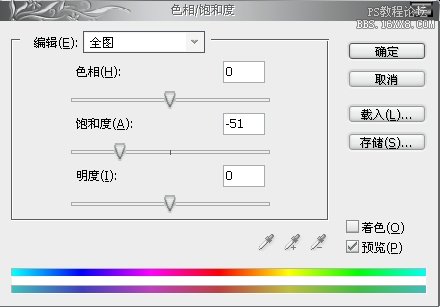
学习 · 提示
相关教程
关注大神微博加入>>
网友求助,请回答!








